Bien que votre iPhone puisse enregistrer de superbes vidéos par défaut avec des paramètres standard, vous pouvez obtenir de meilleurs résultats en modifiant certains paramètres de l'appareil photo. Que vous soyez débutant ou professionnel, voici tous les paramètres de l'appareil photo iPhone que vous devez ajuster immédiatement. Vérifier Une explication de chaque mode de caméra iPhone.

1. Modifiez la résolution vidéo et la fréquence d'images
Accédez à l'application Paramètres sur votre iPhone et accédez à Appareil photo -> Enregistrement vidéo. Sur l'écran suivant, vous verrez plusieurs ensembles de valeurs de qualité vidéo et différentes fréquences d'images. Si vous souhaitez enregistrer à la résolution la plus élevée possible, assurez-vous de choisir la 4K à 60 images par seconde.
Cependant, gardez à l’esprit que plus vous choisissez une résolution élevée, plus chaque vidéo occupera d’espace de stockage. Vous pouvez également ajuster la résolution vidéo pour les vidéos au ralenti et les vidéos cinématiques. Donc, si vous avez tendance à utiliser beaucoup ces modes vidéo, cela vaut également la peine d'ajuster leurs paramètres de résolution.
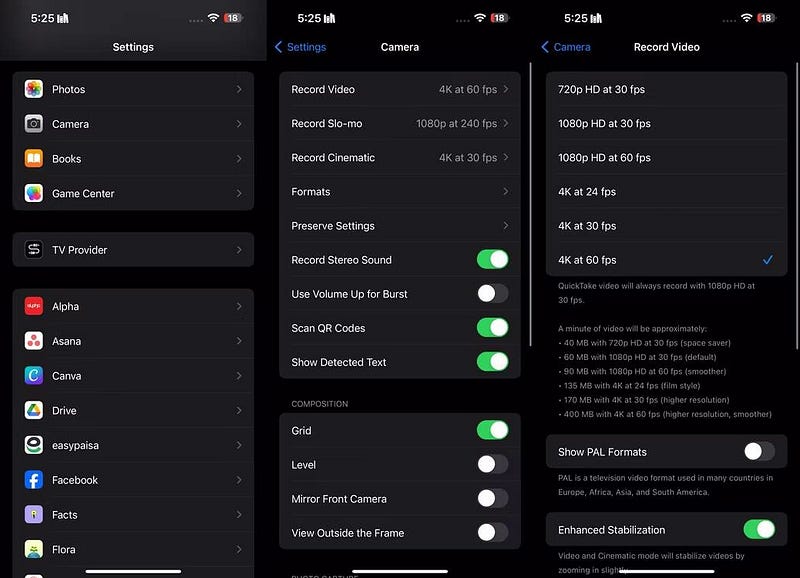
Vous pouvez également régler la résolution vidéo et la fréquence d'images directement depuis l'application Appareil photo. Passez en mode vidéo et appuyez sur Option HD ou 4K Dans le coin supérieur pour changer la résolution. Pour ajuster la fréquence d'images, cliquez sur la valeur FPS directement à côté.
De plus, vous trouverez le paramètre Auto FPS dans Appareil photo -> Enregistrement vidéo. Lorsqu'il est activé, votre iPhone réduira automatiquement la fréquence d'images à 24 ips pour des vidéos améliorées en basse lumière. Par défaut, il n'est activé que pour les vidéos à 30 ips, mais vous pouvez l'activer pour les séquences à 30 et 60 ips.
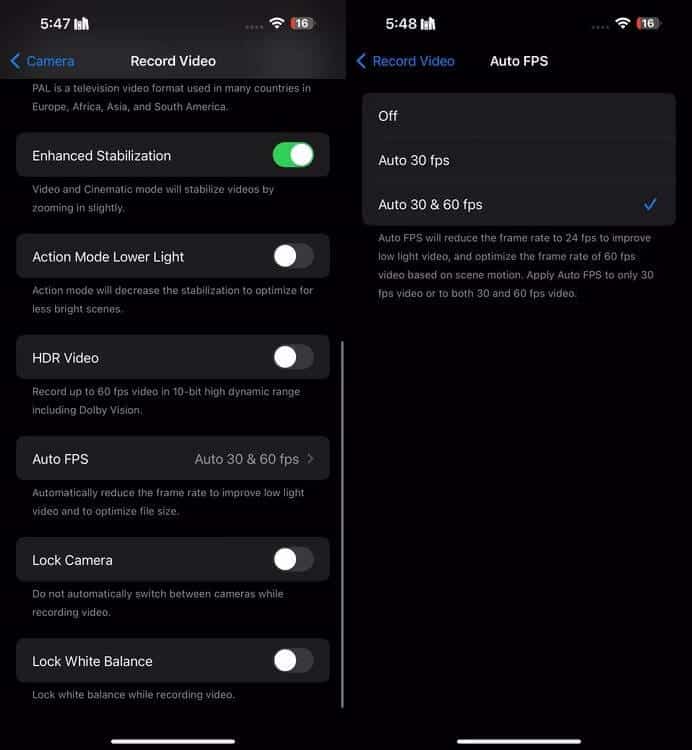
2. Utilisez un modèle de mouvement
Il n'y a pas de pire sentiment que de prendre une vidéo de votre artiste préféré en train de jouer lors d'un concert, pour ensuite vous rendre compte que vos mains tremblaient toute la vidéo une fois que vous l'avez revue. C'est là qu'intervient le modèle de mouvement Sur iPhone 14 et modèles ultérieurs. Il s'agit d'un mode dédié qui peut aider à réduire les tremblements dans les vidéos que vous filmez.
Pour vous aider à voir la différence, voici une vidéo que j'ai enregistrée avec le mode Mouvement activé :
Il s'agit d'une vidéo que j'ai enregistrée avec le mode mouvement désactivé. Avez-vous remarqué à quel point les images tremblaient alors que je courais à peine ?
Pour activer le mode mouvement , accédez à l'application Appareil photo sur votre iPhone et passez en mode vidéo. Vous verrez l'icône de style de mouvement
. Une fois que vous aurez cliqué sur l'icône, elle deviendra jaune
, et vous verrez le logo Motion Mode apparaître en haut de l’écran.
Vous devez être dans un endroit bien éclairé pour tirer le meilleur parti du schéma de mouvement. Sinon, le message « Plus de lumière requise » peut apparaître à l'écran.
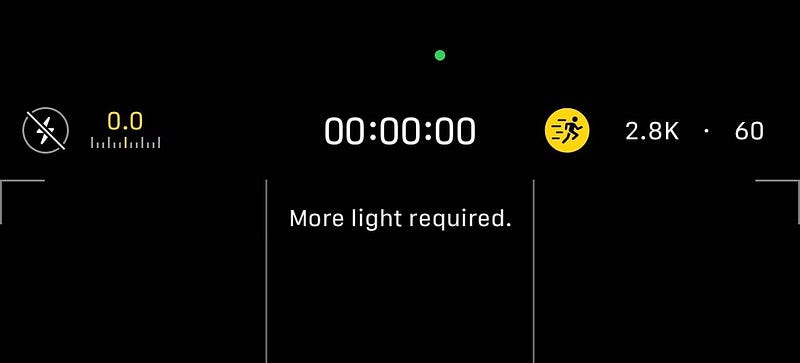
Cependant, vous pouvez activer cette fonctionnalité dans des conditions de faible luminosité en vous rendant sur Paramètres -> Appareil photo -> Enregistrement vidéo Activez l'interrupteur à bascule à côté de Modèle de mouvement en basse lumière. Le mode Mouvement a une résolution de capture maximale de 2.8K.
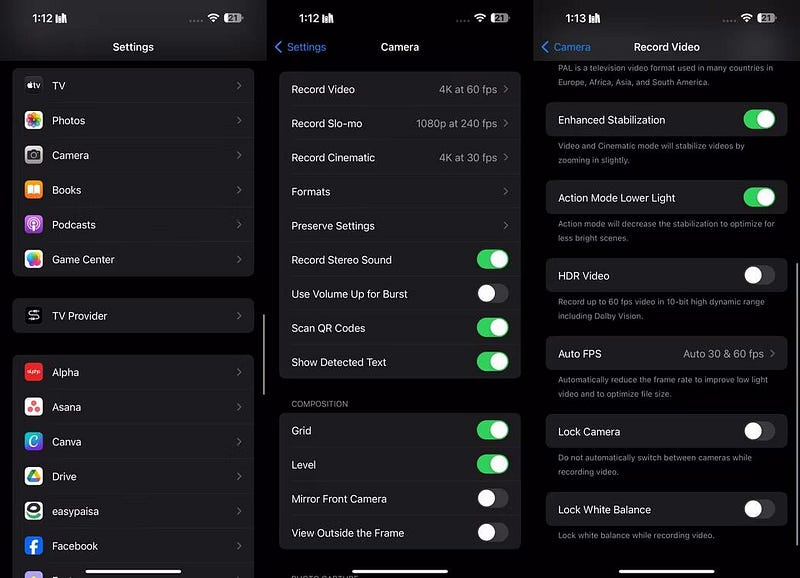
Donc, si vous avez tendance à prendre des vidéos en déplacement, activer le mode Motion est définitivement une excellente idée !
3. Assurez-vous que la stabilité améliorée est activée
Pendant que vous faites cela, nous vous recommandons également d’activer une stabilité améliorée. Comme le mode Mouvement, Enhanced Steady est disponible sur les modèles iPhone 14, iPhone 14 Pro et versions ultérieures. Cette fonctionnalité effectue un léger zoom sur l'image et recadre légèrement le bord de la séquence. Contrairement au mode Action, cette fonctionnalité fonctionne également en mode Cinéma.
Pour vous aider à voir la différence, voici une vidéo que j'ai enregistrée avec la stabilisation améliorée activée :
Voici une vidéo que j'ai enregistrée avec la fonction de stabilisation améliorée désactivée. Remarquez comment la première vidéo montre un mouvement plus fluide lorsque la caméra bouge, tandis que la deuxième vidéo semble plus instable.
Bien que la stabilité soit optimisée par défaut, vous l'avez peut-être accidentellement désactivée en modifiant vos paramètres. Aller à Paramètres -> Appareil photo -> Enregistrement vidéo Assurez-vous que la stabilité améliorée est activée.
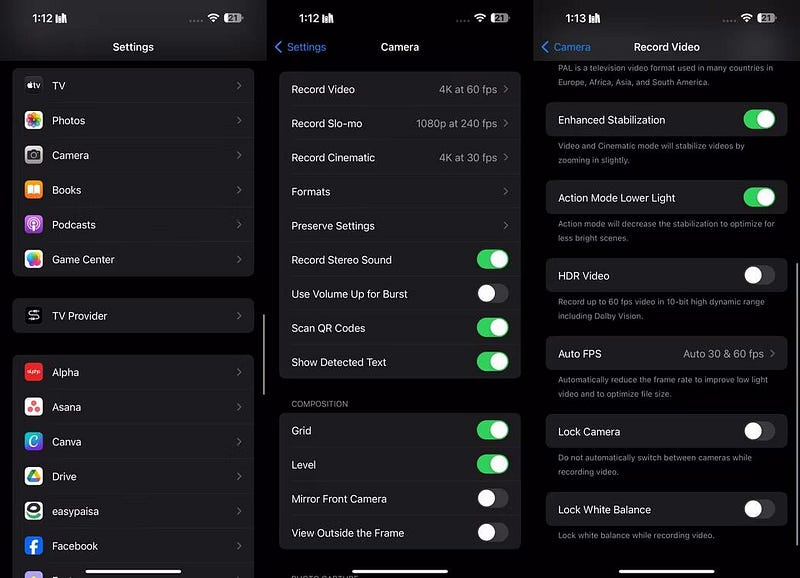
4. Utilisez Apple ProRes
Si vous possédez un iPhone 13 Pro ou un modèle Pro ultérieur et que vous souhaitez utiliser votre appareil Apple pour enregistrer des clips avec des détails époustouflants, nous vous recommandons d'activer le format ProRes.
Apple ProRes est un format d'enregistrement « optiquement sans perte » relativement plus facile à modifier. Bien que vous ne trouviez pas cette fonctionnalité entièrement utile si vous enregistrez simplement des vidéos pour Instagram ou TikTok, elle vous sera certainement utile si vous êtes un directeur de la photographie ou un créateur de contenu YouTube en herbe.
Pour jouer en ProRes, rendez-vous sur Paramètres -> Appareil photo -> Formats Et activez le commutateur à bascule à côté d'Apple ProRes dans la section Capture vidéo.
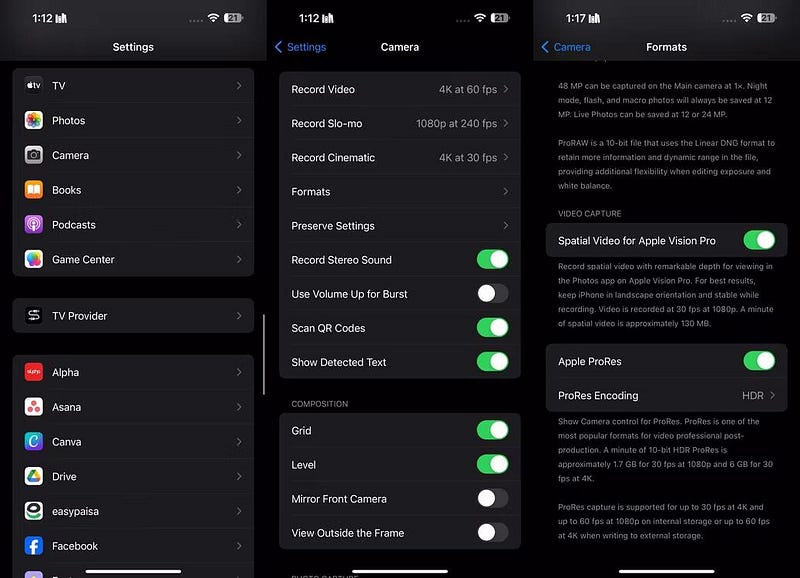
Accédez à l’application Appareil photo sur votre iPhone et passez en mode vidéo. Enfin, appuyez sur le bouton Activer ProRes en haut. Bien que le format d'enregistrement spécifique vous permette sans aucun doute d'enregistrer des vidéos capturant plus de détails, les vidéos ProRes sont environ 30 fois plus volumineuses que les fichiers HEVC (High Efficiency Video Coding). Assurez-vous donc d’avoir suffisamment d’espace libre sur votre iPhone.
5. Activer les tuiles (grille) et le niveau
suggérer Règle de triangulation En photographie, diviser votre image en une grille de neuf parties égales à l'aide de deux lignes verticales et de deux lignes horizontales. Des thèmes clés ou des points d'intérêt sont ensuite placés le long de ces lignes ou à leurs intersections pour créer une composition équilibrée.
Que vous soyez un vidéaste expérimenté ou un débutant complet, les lignes de boîtiers d'appareil photo peuvent vous aider à appliquer facilement la règle de la triangulation. Pour activer les polices à carreaux sur votre iPhone, accédez à Paramètres -> Appareil photo Et activez l'interrupteur à bascule à côté de Carrés Au sein de l'installation.
Apple a également introduit un outil Level dans iOS 17 qui vous aide à organiser vos photos sur votre iPhone. Pour utiliser l'outil Niveau dans l'application Appareil photo sur iPhone, activez simplement le bouton à côté de Niveau dans Paramètres -> Appareil photo. Après avoir pris une photo, vous pouvez utiliser les outils d'édition de l'application Photos pour aligner vos photos et ajuster plus précisément la perspective horizontale et verticale.
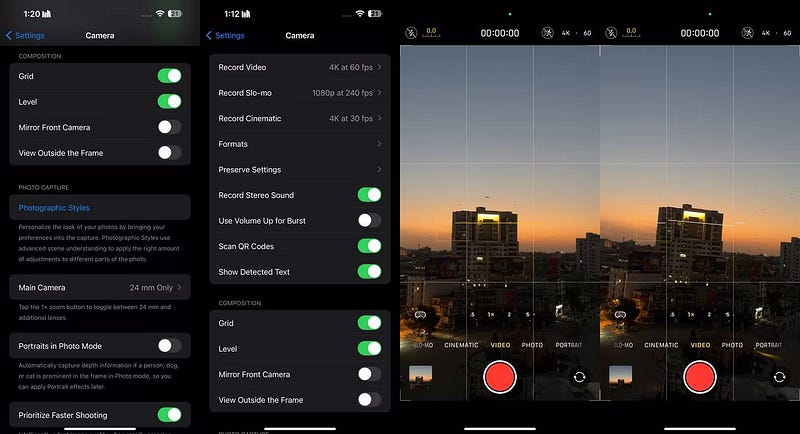
6. Désactivez la vidéo HDR
Par défaut, les modèles d'iPhone 12 et ultérieurs utilisent Dolby Vision HDR (High Dynamic Range) lorsque les conditions sont optimales. Cependant, laisser le mode HDR activé entraîne parfois des vidéos saccadées et anormalement saturées si les conditions des vidéos ne sont pas idéales.
Pour vous aider à voir la différence, voici une vidéo que j'ai enregistrée avec le HDR activé :
Voici une vidéo que j'ai enregistrée avec le HDR désactivé :
Ainsi, si vous souhaitez un aspect plus naturel dans vos vidéos et préférez avoir un thème de couleurs cohérent, il est préférable de le désactiver. Il ne vous reste plus qu'à vous rendre sur Paramètres -> Appareil photo -> Enregistrement vidéo et désactivez l'interrupteur à bascule à côté de Vidéo HDR.
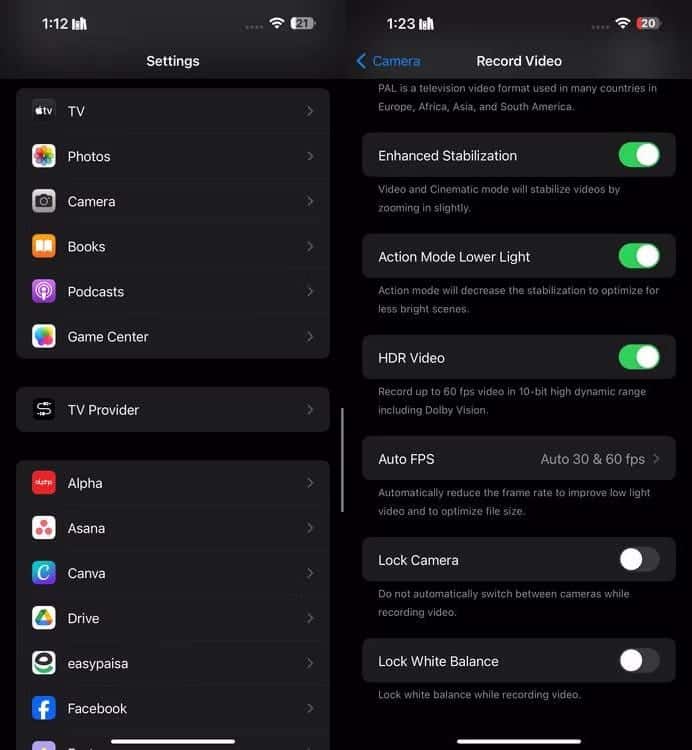
7. Activer le contrôle des macros
L'un des ajouts les plus impressionnants aux iPhones récents est la fonction Macro Control, qui permet aux utilisateurs de prendre des photos étonnantes de sujets ne mesurant pas plus de deux centimètres. Voici une vidéo que j'ai enregistrée avec le contrôle macro activé :
Voici une vidéo que j'ai enregistrée avec le contrôle macro désactivé :
Malheureusement, le contrôle macro est exclusif aux modèles iPhone 13 Pro et ultérieurs Pro. Alors, si vous souhaitez prendre des photos en gros plan, rendez-vous sur Paramètres -> Appareil photo Assurez-vous que le contrôle macro est activé.
Ensuite, ouvrez l'application Appareil photo et positionnez l'appareil photo de votre iPhone à proximité du sujet. Une fois cela fait, l’appareil photo de votre iPhone passera automatiquement à l’objectif ultra-large. Vous remarquerez également une icône Lorsque le contrôle macro est activé. Si vous souhaitez désactiver le changement automatique de macro, cliquez simplement sur l'icône
.
Bien que l'appareil photo de votre iPhone puisse enregistrer des vidéos avec beaucoup de détails sans que vous ayez quoi que ce soit à faire, prendre le temps d'ajuster ces paramètres peut aider vos photos à mieux se démarquer, en particulier lors de prises de vue dans des conditions loin d'être idéales. Vous pouvez maintenant visualiser La caméra de l'iPhone ne fonctionne pas? Problèmes courants et comment les résoudre.







